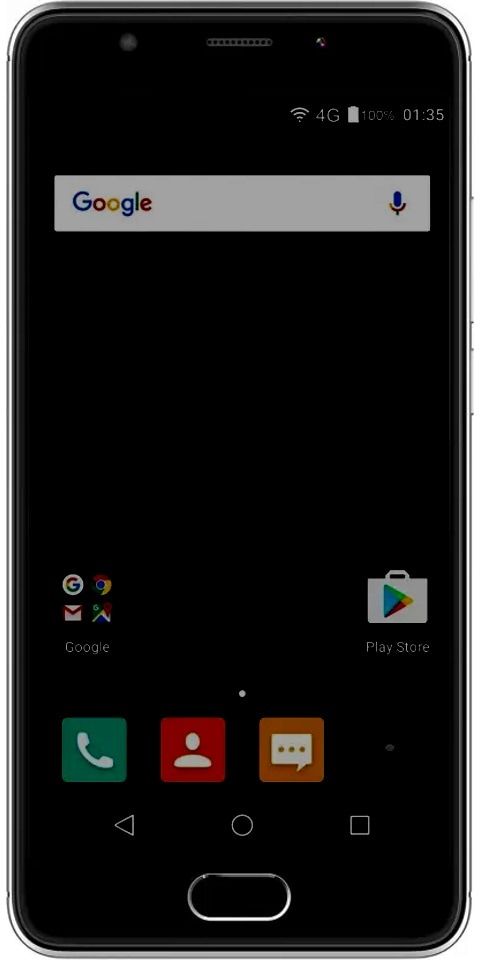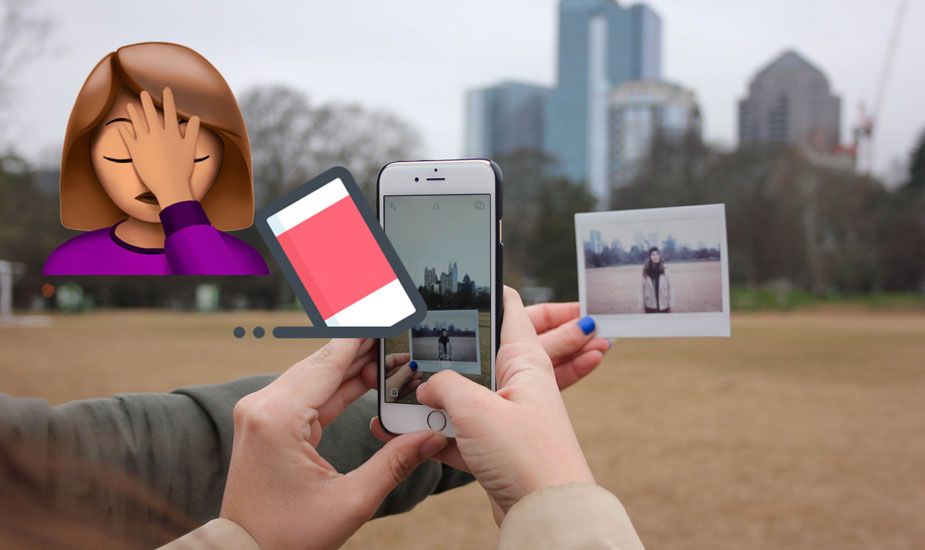Ender 3 apskats: labākais pieejamais 3D printeris
Ender 3 pārskats: Nesen es uzzināju par Ender 3 Pro pārlūkojot budžeta 3D printerus, un plānojat to izmēģināt. Nu, pēc mēneša lietošanas es jūtos ērti to ieteikt. Tā kā 3D drukāšana man ir jauna, pārskatīšana būs vienkārša un vienkārša, lai cilvēki, kas pirmo reizi iegādājas 3D printeri, varētu pieņemt labu lēmumu. Sāciet, sāksim Ender 3 pārskatu.
3D druka ir izdomāts vārds, ko izrunāt. Arī FDM vai kausēta pavediena izgatavošanas paņēmienam, kas būvē 3D objektus, slāni pa slānim nogulsnējot nelielu daudzumu materiāla. Mūsdienu 3D printeri, kas paredzēti hobijiem un radītājiem, ir mazi, kas pat var atrasties uz jūsu galda un padara šīs mašīnas ērtas un praktiskas.
Ender 3 pārskats:
Kastē
Ender 3 Pro ir daļēji iebūvēts kastē, kas glīti ierakta putu slānī. Ja esat iestatījis kaut ko no Ikea, šo 3D printeri varēsiet iestatīt bez problēmām. Kastītē ir arī 3D printeris, mikro SD karte un lasītājs, nepieciešamie instrumenti, stieples griezējs, skrāpis un daži grami kvēldiega. Es arī vēlētos norādīt, ka lietošanas instrukcija, kas ir tikai viena papīra lapa, var būt nepietiekama, taču vietnē YouTube ir daži ļoti informatīvi videoklipi. Tomēr jūs varat arī vērot tos, lai vadītu sevi montāžas procesā.
Printera montāža

Ender 3 komplektācijā ietilpst visi rīki, kas nepieciešami 3D printera montāžai. Arī 3D printera pilnīga salikšana, skatoties instrukciju video, prasīja apmēram divas stundas. Kad viss ir salikts, 3D printeris ir gandrīz gatavs drukāšanai. Pirms drukāšanas pārliecinieties, ka gulta ir jānolīdzina, lai nodrošinātu vislabākos rezultātus. Un atkal vēl vienu reizi varat noskatīties YouTube videoklipu.
Ender 3 ir kompakts. Tomēr to var novietot uz jūsu rakstāmgalda. Turklāt drukāšanas laikā tas kļūst skaļš, tāpēc, iespējams, vēlēsities to ievietot vietā, kur cilvēki to visu laiku nedzird. Varat arī izdrukāt diezgan lielu apjomu 220x220x250mm.
Lai sāktu 3D drukāšanu, jums būs jāiegādājas kvēldiega rullis. Izmēģinājums, jo Ender 3 tiek piegādāts tikai ar nelielu kvēldiega daudzumu, kas ir tikko pietiekams, lai izdrukātu suni, kas iepriekš ielādēts SD kartē.
Kvēldiega pirkšana
Ender 3 var izdrukāt dažādus materiālus, kurus var sadalīt plastmasās. Daži no vissvarīgākajiem materiāliem ir PLA, ABS, TPU utt. Visiem pavedieniem ir dažādas mehāniskās īpašības, kas padara katru kvēldiegu noderīgu noteiktai lietošanai. Piemēram, ar PLA ir viegli strādāt, un tas ir arī vispiemērotākais iesācējiem. ABS ir izturīgāks materiāls, un to var izmantot funkcionālām daļām, un TPU ir elastīgs, kas padara to ideāli piemērotu elastīgām izdrukām.
Programmatūra
Pirms drukāšanas pārliecinieties, kā Ender 3 izdrukā objektu?
Lielākā daļa 3D printeru izmanto instrukciju kopumu, kas ļauj printerim doties uz gultas vietu un noglabāt materiālu. Tas viss tiek darīts slānis pa slānim, un visi šie norādījumi tiek saglabāti gcode. Ender 3 lasa tikai gcode failus, tāpēc mums ir nepieciešama programmatūra, lai ģenerētu šo failu.
Programmatūru sauc arī par to, ka griezējs uzņem digitālu 3D modeli. Sagrieziet to horizontāli slāņos, lai printerim būtu vieglāk saprast. 3D modeļu izgriešanai varat izmantot arī jebkuru no Ultimaker Cura, Simplify3D vai ideaMaker.
Tomēr griešanas programmatūru nevar izmantot 3D modeļu veidošanai, un jums būs vai nu jāizmanto 3D modelēšanas programmatūra, piemēram, Autodesk 3DS Max, Blender vai Tinkercad, vai arī jāinstalē pārsteidzoši 3D modeļi no Thingiverse. Mācīšanās izveidot savas 3D izdrukas pats par sevi var būt pārsteidzošs process, un tādi rīki kā Tinkercad to padara pavisam vienkāršāku. Ja nevēlaties iesaistīties modeļu veidošanā, neuztraucieties. Vietnē Thingiverse joprojām varat atrast daudz noderīgu modeļu.
Sagrieziet kodu
Nu, es izmantoju programmatūru Ultimaker Cura Slicing, lai izveidotu gcode failus jebkuram modelim. Bet jūs varat izmantot jebkuru sagriešanas programmatūru, kas jums patīk. Varat arī pieturēties pie noklusējuma iestatījumiem, iestatot Ender 3 iestatījumus, un ģenerēt priekšskatījumu, pieskaroties pogai Šķēle. Sagriezējs ļauj arī aprēķināt laiku, nepieciešamo kvēldiegu un modeļa izmaksas. Vienkārši ielieciet gcode failu mikro SD kartē. Pēc tam iespraudiet karti Ender 3 slotā.
Drukas kvalitāte
Ja jūs perfekti samontējat Ender 3, jūs saņemsiet diezgan atdzist rezultātus, neinstalējot nevienu jauninājumu vai nemainot iestatījumus. Testēšanas laikā es saskāros ar dažām problēmām un dažu minūšu laikā to novērsu. Ņemiet vērā, ka šīs problēmas rodas tikai manas paviršās instalācijas vai kādas problēmas dēļ šķēlēja konfigurācijā. Turklāt tas netiek uzskatīts par paša 3D printera trūkumu.
Šie ir daži no jautājumiem, ar kuriem es saskāros.
Doggy Print :
Kvēldiegs beidzās drukas vidū. Rezultātā izlaistais slānis lika drukāt šajā vietā. Lai atrisinātu šo problēmu, pirms instalēšanas vienkārši pārbaudiet rullī atstāto kvēldiegu.

Pēc kāda laika tas arī nokrita.

Vilciņš :
Nejauši uzsitu iespiedgultu. Pārliecinieties, ka printeris drukāšanas laikā vispār nevar pieskarties.

Milzīgs AirPod :
Tas bija vairāku daļu druka, un es redzēju daudz virkņu, kurām nevajadzētu pastāvēt. Es pārveidoju dažus iestatījumus Slicer, un pēc tam stīgas pazūd.

Šādi tas izskatījās pēc līdzības.

Pokeball vira :
Eņģe, kas apdrukāta ar kustīgām daļām, bet kustīgās daļas iestrēga. Es mēģinu to salabot, pieliekot spēku, bet tā vietā druka joprojām plīst.
dalīties ar USB printeri tīklā

Lai to labotu, jums tas jādrukā stingri, lai pievienotu izturību. Tā, lai kustīgā daļa atbrīvotos pēc spēka. Tomēr tas var nenotikt ar katru izdruku, nākamais izdrukas jums pateiks, kāpēc.

Suports :
Es izdrukāju šo kalibru, un tas drīzāk salūza, nevis kustējās. Jo slāņi atkal bija iestrēguši. Es to izdrukāju, lai pārbaudītu, cik daudz slāņi bija pielipuši. Es uzzināju, ka man bija jāpielāgo daži iestatījumi programmatūrā Slicing, lai tā darbotos. Pēc tam tas darbojās kā šarms.

Gaismas zobens : Tagad es zinu veikt testa druku, ja tai ir kādas kustīgas daļas, lai pārbaudītu, vai izdruka darbosies vai nē. Man patīk izdrukāt gaismas zobenu, tāpēc es vispirms izdrukāju testu un par pārsteigumu. Bet tas nebija vienmērīgi cilindrisks, jo tas nevarēja būt šķēlēja problēma. Šī bija vaļīga josta uz X ass, un pēc jostas pievilkšanas tests iznāca gluds un tik gaismas zobens.

Drukāšanas ātrums
Kaut arī visi šie izdrukas pēc apdares izskatās pārsteidzoši. Katram objektam bija nepieciešamas dažas stundas vai dažas dienas atkarībā no drukas lieluma. Vidējais ātrums ir no 60mm / s līdz 70mm / s. Ender 3 reklamē lielu drukas ātrumu līdz 180 mm / s, taču ir labi palikt zem 100 mm / s diapazona, lai pārliecinātos par vislabāko kvalitāti.
Sīkāka informācija
3D izdrukas pārbaudes veids ir slāņu līnijas. Bet standarta slāņa augstums 0,2 mm, jūs varat uzlabot sava modeļa kvalitāti, modificējot slāņa augstumu līdz 0,12 mm. Tas arī prasītu vairāk laika, bet kvalitāte ir diezgan labāka.
Tehniskās specifikācijas - Ender 3 pārskats
| Tehnoloģija | FDM |
| Enerģijas padeve | Universāls |
| Drukas apjoms | 220x220x250mm |
| Mašīnas izmērs | 440x410x465mm |
| Svars | 8,6 kg |
| Maksimālais drukas ātrums | 180mm / s |
| Kvēldiega diametrs | 1,75 mm |
| Kvēldiega tips | PLA, ABS, koks, oglekļa šķiedra |
| Slāņa biezums | 0,12 mm - 0,4 mm |
| Režīms | USB vai microSD |
| Maks. Sprauslu temperatūra | 255 ℃ |
| Maks. Sildvirsmas temperatūra | 110 ℃ |
Secinājums:
Dažu pēdējo nedēļu laikā Ender 3 lietošana ir bijusi lieliska pieredze. Turklāt printeris piedāvā daudzas jūsu naudas vērtības. Tomēr printeris nevar pieslēgt un atskaņot, mācīšanās novērst problēmas ir pati par sevi jautra. Bet, noregulējot printeri, drukāšana kļūst bez piepūles un jautra. Ja jums patīk budžeta 3D printeris un sagaidāt pienācīgas izdrukas, Ender 3 ir piemērota izvēle. Nav daudz konkurentu, kas atbilstu kvalitātei, kuru varat iegādāties no Amazon vai Creality veikals .
Lūk, pilnīgs Ender 3 pārskats . Ja jums ir vēl kādi jautājumi un jautājumi, paziņojiet mums tos komentāru sadaļā zemāk!
Lasiet arī: